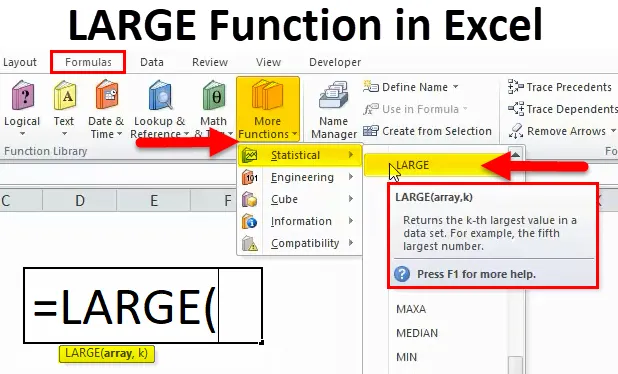
GROSSE Funktion (Inhaltsverzeichnis)
- GROSSE Funktion in Excel
- GROSSE Formel in Excel
- Wie benutze ich die LARGE-Funktion in Excel?
GROSSE Funktion in Excel
Wenn Sie den zweit- oder drittgrößten Wert aus dem angegebenen Datensatz ermitteln möchten, können Sie dieses Problem mithilfe der Funktion Excel LARGE lösen.
Was ist die GROSSE Funktion?
Die Funktion LARGE gibt den n-größten Wert aus einer Reihe von Werten zurück. Bedeutet, dass die numerischen Werte basierend auf ihrer Position zurückgegeben werden, wenn nach Wert in absteigender Reihenfolge sortiert wird. Er kann den "n-größten Wert" abrufen, dh den größten Wert, den zweitgrößten Wert, den drittgrößten Wert usw.
Die Funktion LARGE gehört zur Kategorie Statistische Funktionen und ist in Excel integriert. Es ist auch bekannt als die Worksheet-Funktion in Excel. Es kann als Teil einer Formel in eine Zelle eines Arbeitsblatts eingefügt werden.
Mit dieser Funktion können Sie die bereitgestellten Informationen sortieren und den Maximalwert ermitteln.
GROSSE Formel
Unten ist die GROSSE Formel:
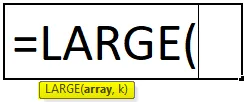
Wo die übergebenden Argumente sind:
- Array - Dies ist das Array oder der Datenbereich, aus dem der größte Wert ausgewählt werden soll.
- K - Es ist ein ganzzahliger Wert, der die Position ab dem größten Wert angibt.
Da die Funktion LARGE unter die Kategorie Statistische Funktion fällt und es sich um eine in Excel integrierte Funktion handelt, finden Sie diese Funktion unter der Registerkarte FORMELN in Excel. Die Schritte sind wie folgt:
- Klicken Sie auf die Registerkarte FORMELN.
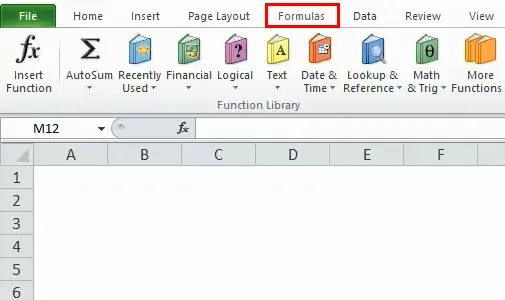
- Klicken Sie auf die Registerkarte Weitere Funktionen.
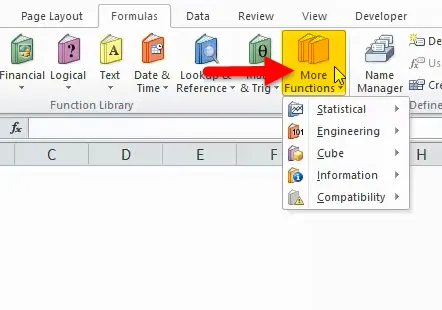
- Wählen Sie die Kategorie Statistische Funktionen. Es öffnet sich die Dropdown-Liste der Funktionen.
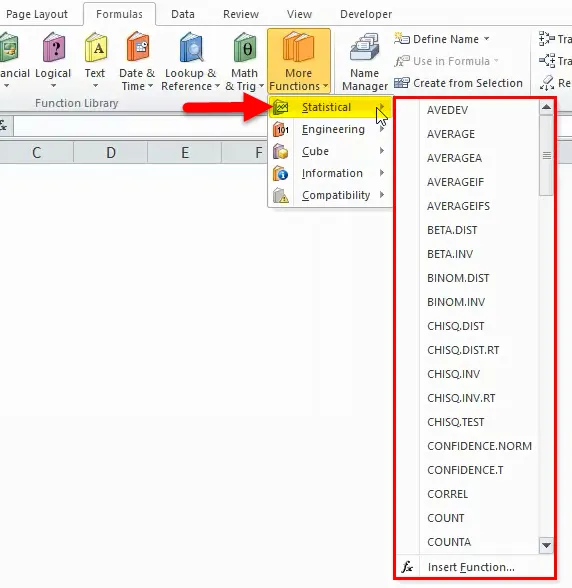
- Klicken Sie in der Dropdown-Liste auf die Registerkarte GROSSE Funktionen.
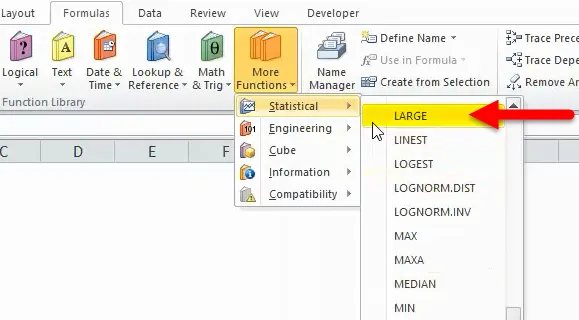
- Nach Auswahl der Funktion LARGE wird ein Feld Funktionsargumente angezeigt.
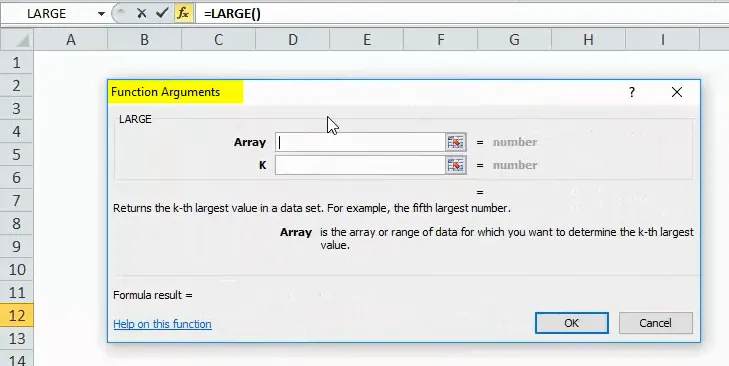
- Geben Sie in das Feld Array ein Array oder einen Datenbereich ein, für den Sie den n-größten Wert ermitteln möchten.
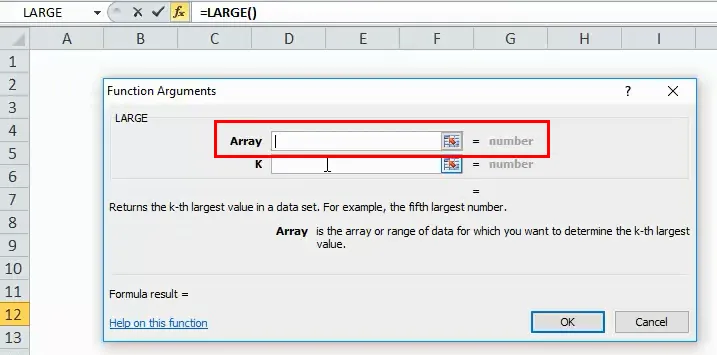
- Geben Sie das K-Feld ein. Dies ist die Position ab dem größten Wert im Array des zurückzugebenden Werts.
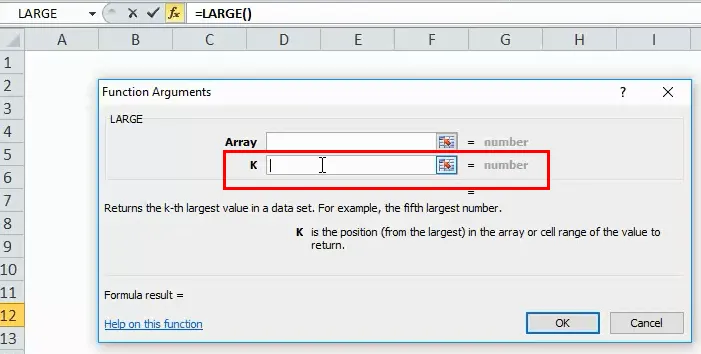
Wie verwende ich die LARGE-Funktion in Excel?
Die LARGE-Funktion ist sehr einfach zu bedienen. Lassen Sie uns nun anhand einiger Beispiele sehen, wie eine LARGE-Funktion verwendet wird.
Sie können diese Excel-Vorlage für große Funktionen hier herunterladen - Excel-Vorlage für große FunktionenBeispiel 1
Angenommen, wir verfügen über Mitarbeiterdaten eines Unternehmens, und das Unternehmen verteilt die Anreize auf der Grundlage seiner Leistung an seine Mitarbeiter. Wir müssen den Namen der Mitarbeiter herausfinden, die auf der Liste unter den Top 3 stehen und die höchsten Anreize erhalten haben.
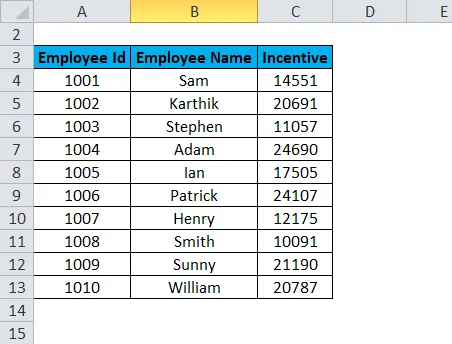
Verwenden Sie die folgende Formel, um den Namen des Mitarbeiters zu ermitteln, der den größten Anreiz erzielt hat:
= GROSS (C4: C13, 1)
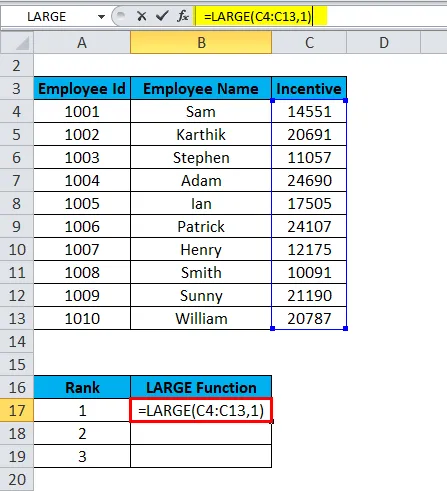
Das Ergebnis ist:
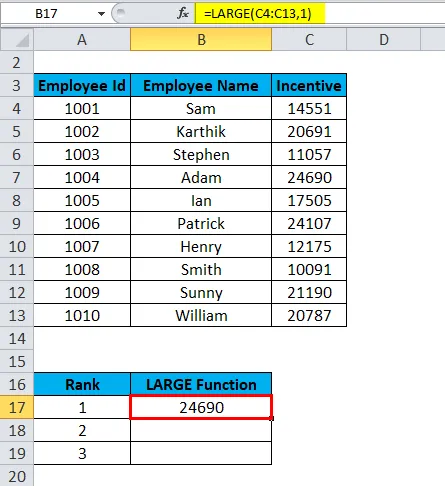
Verwenden Sie die folgende Formel, um den Namen des Mitarbeiters zu ermitteln, der den zweitgrößten Anreiz erhalten hat:
= GROSS (C4 : C13, 2)
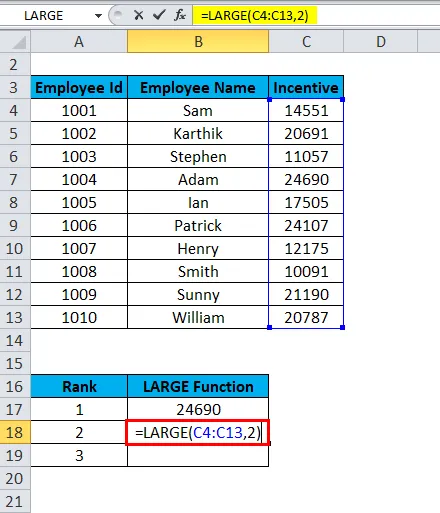
Das Ergebnis ist:
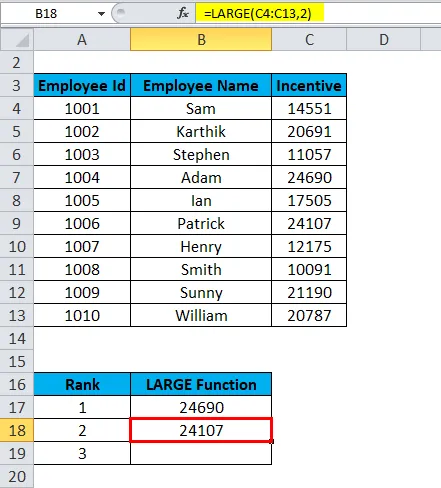
Um den Namen des Mitarbeiters zu ermitteln, der den drittgrößten Anreiz erhalten hat, wird die folgende Formel verwendet:
= GROSS (C4: C13, 3)
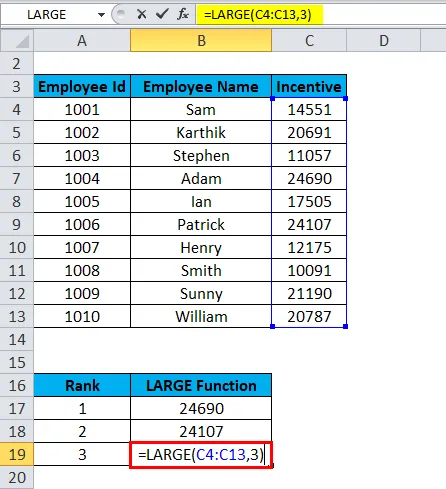
Das Ergebnis ist:
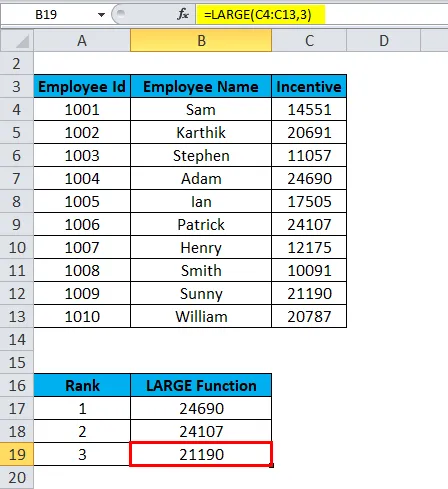
Die Endergebnisse sind:
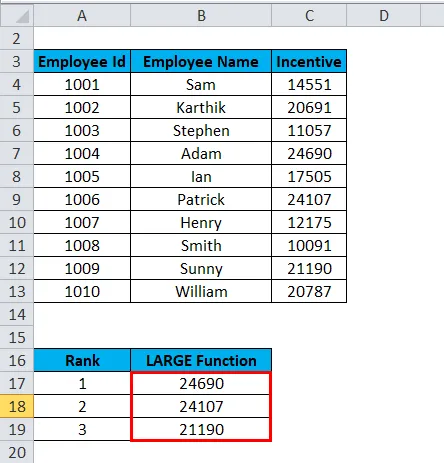
Beispiel # 2
Betrachten wir das folgende Beispiel mit einigen Werten.
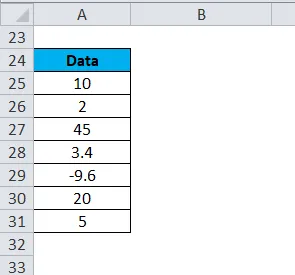
Wir müssen die obigen Daten in der Reihenfolge der größten bis kleinsten ordnen. Mit Hilfe der LARGE-Funktion können wir dies sehr einfach tun.
= GROSS (A25: A31, 1)
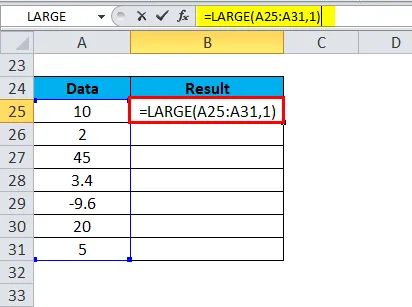
Das Ergebnis ist:
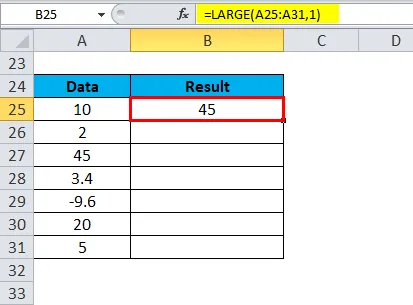
Ebenso finden wir andere Werte
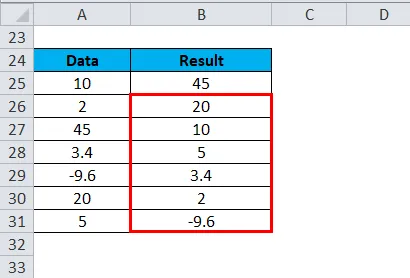
Beispiel # 3
Nehmen wir an, die Verkaufsdaten sind angegeben und wir möchten die Gesamtmenge der Verkäufe der Top 5 Performer sehen.
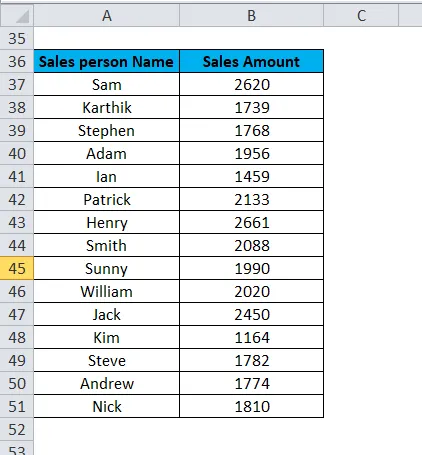
Wir möchten die Verkäufe sehen, die von den Top 5 Vertriebsmitarbeitern getätigt werden:
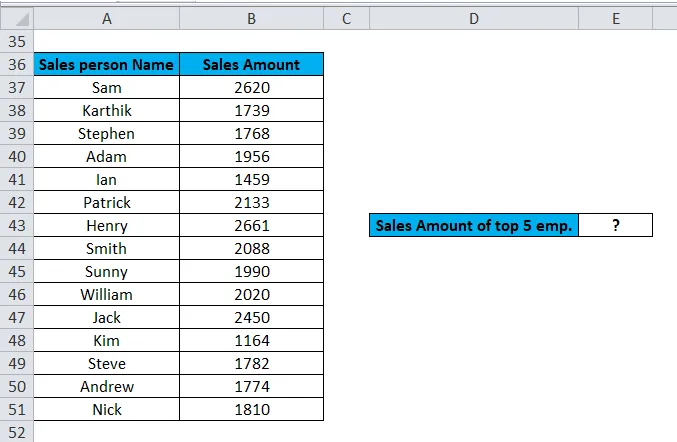
Wir werden die LARGE-Funktion anwenden, um die Top-5-Verkäufer auszuwählen, indem wir die Positionen von 1 bis 5 als Array als zweites Argument (k) übergeben und diese Werte summieren.
Die Formel zur Lösung dieses Problems lautet:
= SUMME (GROSS (B37: B51, (1, 2, 3, 4, 5)))
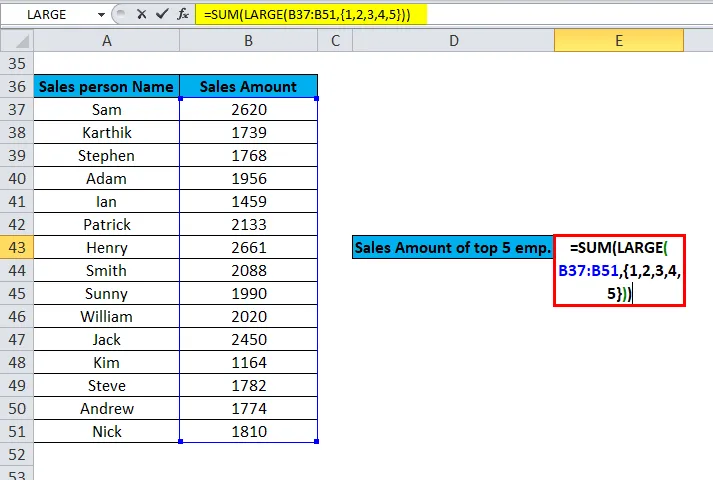
Das Endergebnis ist:
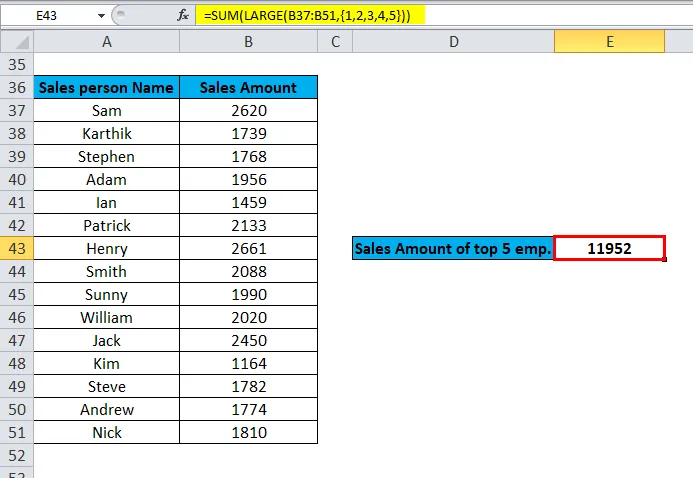
Dinge, die Sie bei der LARGE-Funktion beachten sollten
- Wenn die Funktion LARGE den Fehlerwert #NUM! Zurückgibt, bedeutet dies
- Der zweite Argumentwert (k) ist kleiner als 1 oder größer als die Anzahl der Werte in dem angegebenen Array.
- Das angegebene Array ist leer.
- Wenn die Funktion den Fehlerwert #VALUE zurückgibt! - bedeutet, dass das zweite Argument (k) nicht numerisch ist.
- Mit der Funktion LARGE werden die Daten sortiert.
Dies war eine Anleitung zur Excel LARGE-Funktion. Hier besprechen wir die GROSSE Formel und die Verwendung der GROSSEN Funktion zusammen mit praktischen Beispielen und einer herunterladbaren Excel-Vorlage. Sie können auch unsere anderen Artikelvorschläge durchgehen -
- Excel VLOOKUP-Funktion
- Leitfaden zur Excel LN-Funktion
- RAND-Funktion in Excel
- TRUE-Funktion in MS Excel